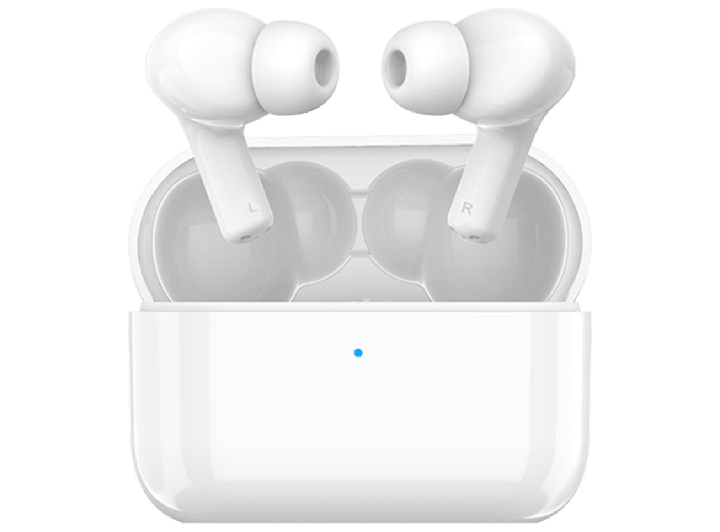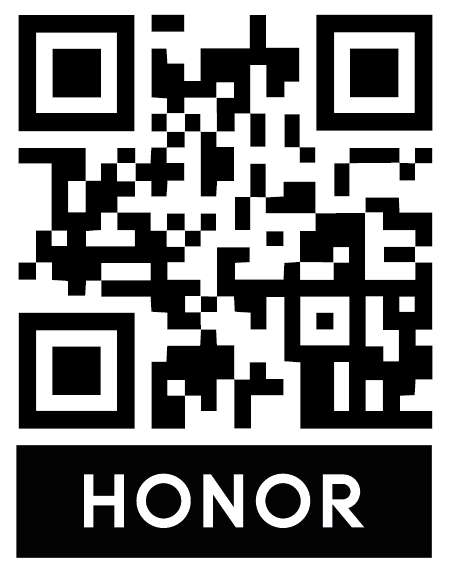Conecte el teléfono y la computadora a través de Conexión móvil
| Conecte el teléfono y la computadora a través de Conexión móvil |
Conecte el teléfono a la computadora Windows. Puede administrar notificaciones, fotos, llamadas, etc. del teléfono en la computadora, acceder a la pantalla del teléfono y las aplicaciones, o arrastrar y soltar archivos entre los dispositivos.
Conecte el teléfono y la computadora
En el teléfono, vaya a .
Para usarlo por primera vez, presione Vincular el teléfono y la computadora en el teléfono, visite www.aka.ms/phonelinkQRC con el navegador en una computadora Windows y siga las indicaciones en pantalla para abrir el código QR.
Escanee el código QR en la pantalla de la computadora con el teléfono para iniciar sesión y conectarse, y siga las indicaciones en pantalla para configurar los permisos y completar la conexión.
Cuando lo utilice más tarde, habilite Conexión a Windows en el teléfono para conectarse.
Esta función se debe realizar cuando el teléfono y la computadora están conectados a Internet.
Visite www.aka.ms/YPappsupport para comprobar los requisitos del modelo y la versión y obtener más información sobre las funciones de Conexión móvil.
En el teléfono, vaya a .
Presione Agregar computadora y siga las instrucciones en pantalla para abrir la interfaz especificada en la computadora e iniciar sesión.
Ingrese el código de la pantalla de la computadora en el teléfono y siga las indicaciones para conectar el teléfono y la computadora.
La nueva computadora debe iniciar sesión en la misma cuenta de Microsoft que el teléfono.
Administre las notificaciones del teléfono y los mensajes de texto en la computadora
Una vez que el teléfono esté conectado a la computadora, puede administrar las notificaciones en el teléfono o enviar y recibir mensajes de texto a través de la computadora.
Administre las notificaciones del teléfono: En la aplicación Conexión móvil de la computadora, puede sincronizar las notificaciones del teléfono. Haga clic en
junto a la barra de notificaciones para borrar las notificaciones. Las notificaciones también se borrarán del teléfono.
Administre mensajes de texto: En la aplicación Conexión móvil de la computadora, haga clic en Mensajes para ver los mensajes de texto de los últimos 30 días desde el teléfono. También puede responder a un mensaje de texto o enviar uno nuevo.
Cuando utilice esta funcionalidad por primera vez, debe confirmar en el teléfono para permitir que la computadora acceda a las notificaciones del teléfono.
Realice y reciba llamadas telefónicas en la computadora
Una vez que el teléfono esté conectado a la computadora, puede realizar o recibir llamadas en la computadora, seleccionar el dispositivo para la llamada o administrar el registro de llamadas y los contactos mediante la computadora.
Reciba llamadas en la computadora: Cuando aparezca una llamada, haga clic en Aceptar en la ventana emergente de la computadora para responderla.
Realice llamadas en la computadora: En la aplicación Conexión móvil de la computadora, haga clic en Llamadas para realizar una llamada en la computadora.
Cambie de dispositivo: Durante una llamada, expanda la ventana emergente de llamada en la computadora y cambie la llamada al teléfono.
Administre el registro de llamadas y los contactos: La pantalla Llamadas le permite administrar el registro de llamadas y los contactos del teléfono. El resultado se sincronizará con el teléfono.
La computadora debe admitir Bluetooth para utilizar esta funcionalidad. Siga las indicaciones para conectar el teléfono y la computadora a través de Bluetooth antes de utilizar y permitir el acceso desde la computadora.
Acceda a las fotos del teléfono en la computadora
Una vez que el teléfono esté conectado a la computadora, en la aplicación Conexión móvil de la computadora, haga clic en Fotos para ver y administrar las últimas 2000 fotos almacenadas en el teléfono. También puede arrastrar y soltar las fotos en la computadora si las mantiene presionadas.
Si borra fotos en la computadora, también las borrará permanentemente del teléfono.
Acceda a aplicaciones del teléfono en la computadora
Una vez que el teléfono esté conectado a la computadora, puede acceder a las aplicaciones del teléfono en la computadora y controlarlas con el mouse.
Acceda a aplicaciones del teléfono: En la aplicación Conexión móvil de la computadora, haga clic en Aplicaciones, luego en el ícono de la aplicación con el mouse en la lista Todas las aplicaciones para acceder a las aplicaciones del teléfono a través de una ventana en la computadora.
Administre aplicaciones del teléfono: Haga clic con el botón derecho en el ícono de la aplicación en la lista Todas las aplicaciones para agregar la aplicación a sus favoritos.
Para utilizar esta funcionalidad, debe conectar el teléfono a la misma red que la computadora y seguir las indicaciones para permitir el acceso a la computadora.
Abra la pantalla del teléfono en la computadora
Después de conectar el teléfono a la computadora, en la aplicación Conexión móvil de la computadora, haga clic en para abrir una ventana de la pantalla del teléfono en la computadora. Puede utilizar el teléfono en la ventana con el mouse. Revise mensajes de texto, realice llamadas o acceda a aplicaciones móviles.
Para utilizar esta funcionalidad, debe conectar el teléfono a la misma red que la computadora y seguir las indicaciones para permitir el acceso desde la computadora.
Desconecte el teléfono de la computadora
En el teléfono, vaya a .
Desconexión: Desactive Conexión a Windows.
Elimine las computadoras conectadas: En la lista de Computadoras vinculadas, presione
junto al nombre de la computadora, luego presione Eliminar este dispositivo y siga las indicaciones para borrar el teléfono en en la computadora.
微信扫描二维码分享文章
Más Soporte